Wireshark (precedentemente Ethereal) è un software open source utilizzato per acquisire e analizzare il traffico di rete. È un analizzatore di pacchetti molto popolare tra i professionisti della rete, gli analisti della sicurezza e gli studiosi di ricerca in tutto il mondo. La cosa buona è che è open source e disponibile gratuitamente sotto la GNU General Public License versione 2. Può esaminare i dati da varie interfacce di rete come:Ethernet (IEEE 802.3), FDDI, Token ring, IEEE 802.11 wireless LAN ecc. disponibile per i principali sistemi operativi come Windows, macOS, Linux e UNIX.
Wireshark ha molte caratteristiche come l'ispezione approfondita del traffico di rete, l'acquisizione in tempo reale, l'analisi offline, il supporto R/W per diversi tipi di file di acquisizione, ecc. Organizza anche SharkFest, un evento annuale conferenza educativa, in tutto il mondo per impartire la conoscenza del loro prodotto. Queste conferenze sono incentrate sulle migliori pratiche di utilizzo di Wireshark.
Cosa tratteremo?
In questa guida ti mostrerò come installare l'analizzatore di rete Wireshark su Ubuntu 20.04.
Installazione di Wireshark
Nel primo metodo installeremo Wireshark utilizzando il repository predefinito di Ubuntu 20.04 e nel secondo aggiungeremo un nuovo archivio di pacchetti personali (PPA) o un repository software.
Metodo 1:installazione di Wireshark utilizzando il repository predefinito di Ubuntu.
Wireshark viene fornito con il repository di pacchetti ufficiale di quasi tutte le principali distribuzioni Linux e Ubuntu 20.04 LTS non fa eccezione. È sempre una buona abitudine aggiornare l'elenco dei repository dei pacchetti APT:
$ sudo apt update
Passaggio 1. Ora siamo pronti per installare Wireshark, basta eseguire il seguente comando:
$ sudo apt install wireshark
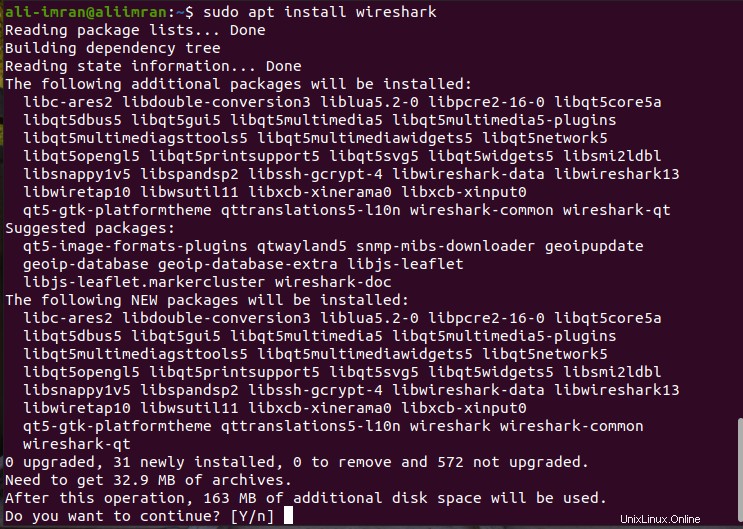
Fase 2. Durante il processo di installazione apparirà una finestra che ti chiederà di configurare Wireshark per i non superutenti per l'acquisizione dei pacchetti. Nella vecchia versione di Wireshark dovevamo eseguirlo come utente root o con privilegi di root per poter catturare il traffico. Ora possiamo anche consentire ai non superutenti di acquisire pacchetti. Anche se è un rischio per la sicurezza. Ti consigliamo inoltre di utilizzare il modo predefinito e di scegliere l'opzione da disabilitare premendo "No":
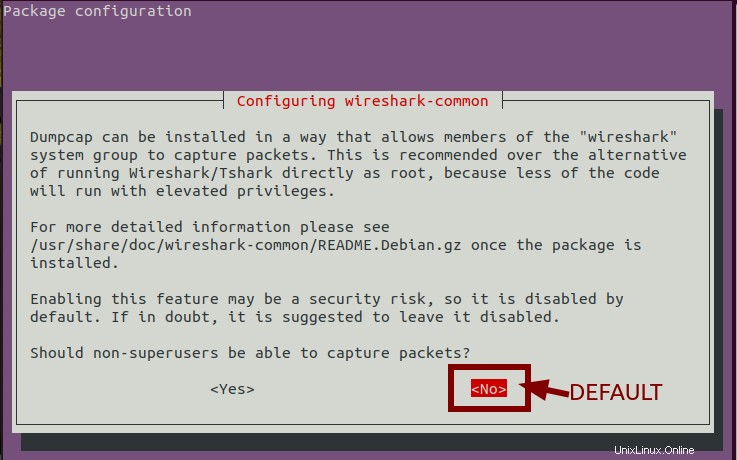
Quindi in pratica abbiamo negato ai non superutenti di acquisire i pacchetti. Ora completa il processo di installazione.
Avvio di Wireshark
Wireshark è ora installato sul nostro sistema, ma aspetta di vedere cosa succede quando lo eseguiamo senza 'sudo'.
$ wireshark
Nella prima finestra di Wireshark vedrai un elenco di dispositivi per catturare il traffico come mostrato di seguito:

Quando facciamo doppio clic sull'interfaccia 'enp0s3' , la schermata seguente richiede:
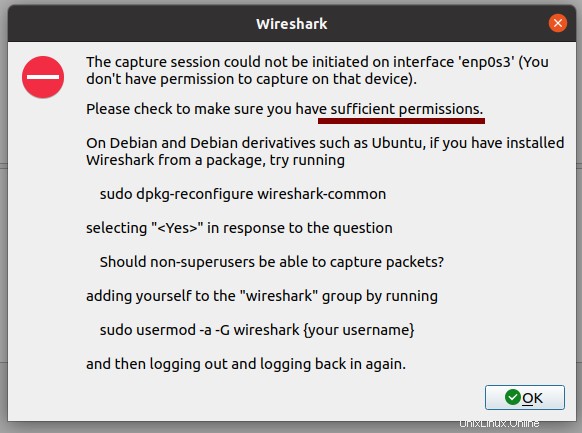
Come puoi vedere, ha generato un errore "Impossibile avviare la sessione di acquisizione……………..autorizzazioni sufficienti" e fornisce anche i passaggi per aggiungere l'utente corrente a 'wireshark' gruppo per poter catturare i pacchetti. Questo perché abbiamo negato ai non superutenti di eseguire wireshark. Ora eseguiamo nuovamente Wireshark con privilegi sudo:
$ sudo wireshark
Questa volta quando invii una richiesta ping (ad esempio utilizzando un terminale) a qualche sito web, vedrai che le interfacce di cui sopra mostrano picchi di traffico casuali:

Bene, quindi ora abbiamo installato Wireshark sul nostro Ubuntu 20.04, ma questa potrebbe non essere l'ultima versione. Per verificare la versione di Wireshark, usa il comando:
$ wireshark -v
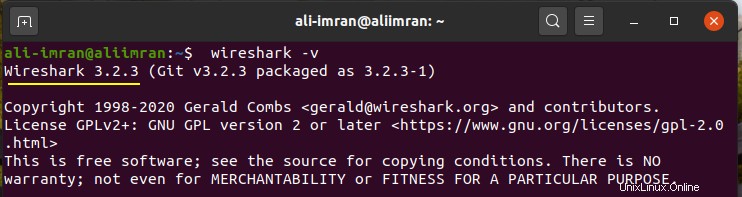
Quindi la versione di questo Wireshark è 3.2.3. Per installare l'ultima versione dovremo aggiungere un repository. Facciamolo ora.
Metodo 2:installazione di Wireshark aggiungendo un nuovo PPA o software deposito.
Canonical fornisce un PPA sul proprio sito Web ufficiale per l'installazione di Wireshark. Apri un terminale sul tuo Ubuntu 20.04 ed esegui il comando seguente per aggiungere questo nuovo PPA:
$ sudo add-apt-repository ppa:wireshark-dev/stable
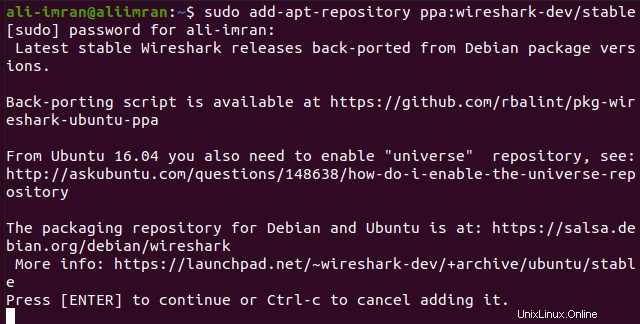
Questo ci darà l'ultima versione stabile di Wireshark che è stata trasferita dalle versioni dei pacchetti Debian. Ora esegui il comando seguente per aggiornare l'elenco dei repository sulla tua distribuzione Ubuntu:
$ sudo apt update
Dobbiamo semplicemente inserire il comando 'apt install' per installare wireshark:
$ sudo apt install wireshark
Questo aggiornerà la nostra installazione wireshark esistente. Vedi l'immagine di riferimento qui sotto:

Lancio di Wireshark
Congratulazioni, Wireshark è ora installato/aggiornato e lo possiamo vedere nel menu dell'applicazione come mostrato di seguito:

Ma con tua sorpresa, non funzionerà se iniziamo da qui. Questo perché non abbiamo abilitato l'acquisizione dei pacchetti per i non superutenti. Quindi, per avviare Wireshark, dobbiamo eseguire il seguente comando da un terminale:
$ sudo wireshark
Wireshark dovrebbe iniziare ora come illustrato qui:
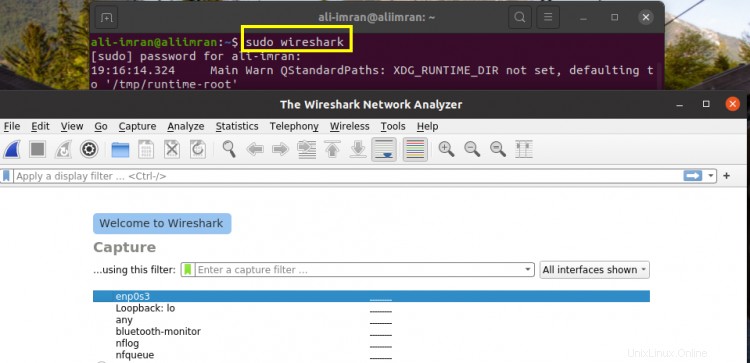
Ora controlla di nuovo la versione di Wireshark. Questa volta è cambiato alla versione 3.4.8.
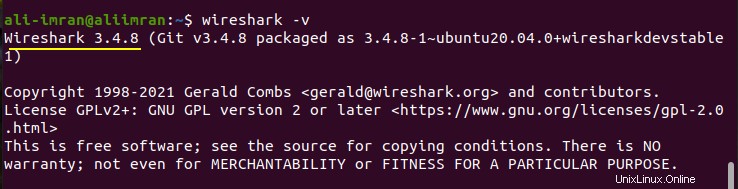
Conclusione
Wireshark è uno strumento molto importante per analizzare cosa sta succedendo nella tua rete. Ha ottenuto un'ampia accettazione tra vari settori IT come agenzie governative, organizzazioni commerciali e istituzioni educative. In questa guida abbiamo visto com'è facile installare Wireshark su Ubuntu 20.04. Se sei interessato, puoi esplorare di più su Wireshark visitando il sito Web ufficiale di Wireshark all'indirizzo https://www.wireshark.org.